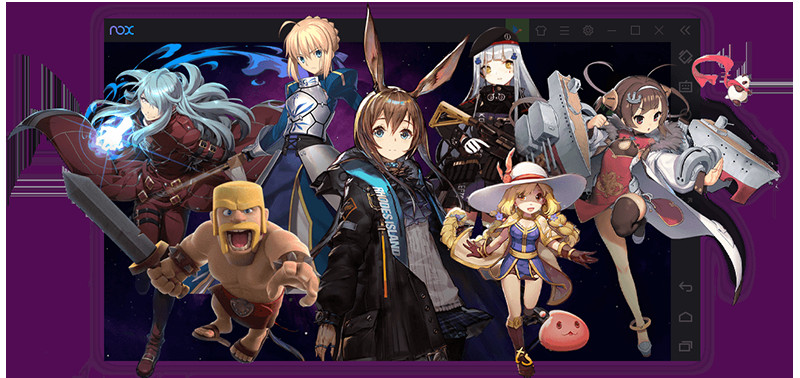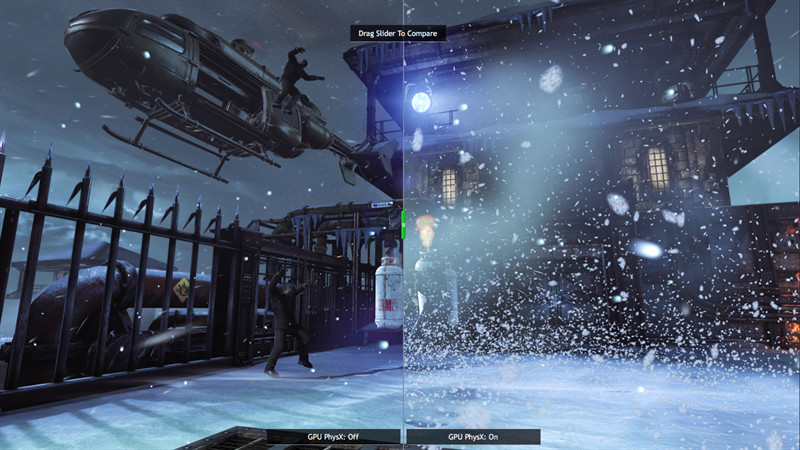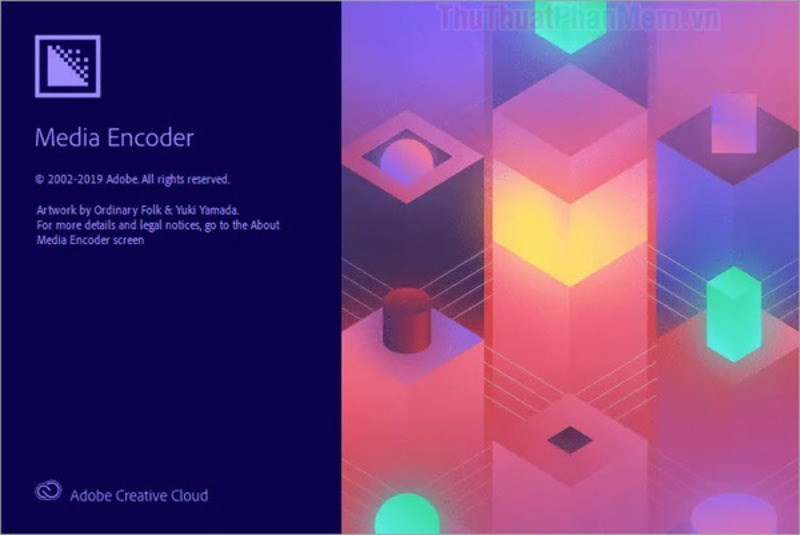Mẹo Chụp Màn Hình Điện Thoại Android và iPhone Dễ Dàng

Bạn muốn lưu lại thông tin quan trọng trên màn hình điện thoại một cách nhanh chóng? Chụp màn hình là giải pháp tuyệt vời! Bài viết này sẽ hướng dẫn bạn chi tiết cách chụp màn hình trên điện thoại Android (Samsung, Oppo, Huawei, Xiaomi) và iPhone, giúp bạn dễ dàng lưu trữ và chia sẻ thông tin mà không cần phần mềm bên thứ ba.
 Cách chụp màn hình điện thoạiCách chụp màn hình điện thoại tổng quan
Cách chụp màn hình điện thoạiCách chụp màn hình điện thoại tổng quan
Cách Chụp Màn Hình Điện Thoại iPhone
Chụp màn hình iPhone rất đơn giản và có nhiều cách thực hiện. Dưới đây là hướng dẫn chi tiết:
Sử Dụng Phím Cứng
Cách phổ biến nhất là nhấn đồng thời nút Nguồn và nút Tăng âm lượng. Bạn sẽ nghe thấy tiếng chụp ảnh quen thuộc và ảnh chụp màn hình sẽ xuất hiện ở góc dưới bên trái màn hình.
Sử Dụng AssistiveTouch (Nút Home Ảo)
Nếu nút cứng của bạn bị hỏng hoặc bạn muốn sử dụng cách khác, AssistiveTouch là một lựa chọn tuyệt vời.
Kích hoạt AssistiveTouch: Vào Cài đặt -> Trợ năng -> Cảm ứng -> Bật AssistiveTouch.
Chụp màn hình: Chạm vào nút Home ảo -> Thiết bị -> Thêm -> Chụp Màn Hình.
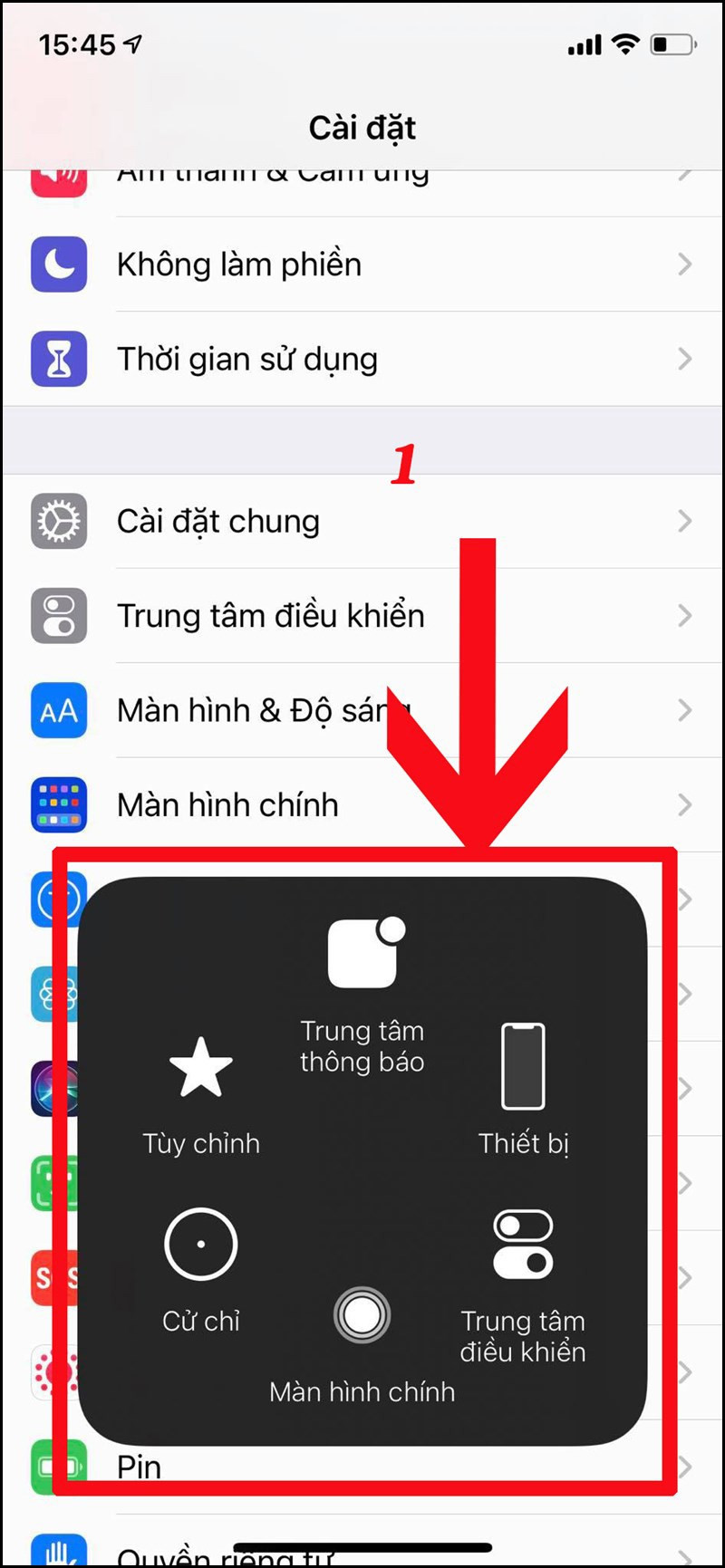 Chọn vào phím home ảo trên màn hình điện thoạiKích hoạt nút Home ảo
Chọn vào phím home ảo trên màn hình điện thoạiKích hoạt nút Home ảo
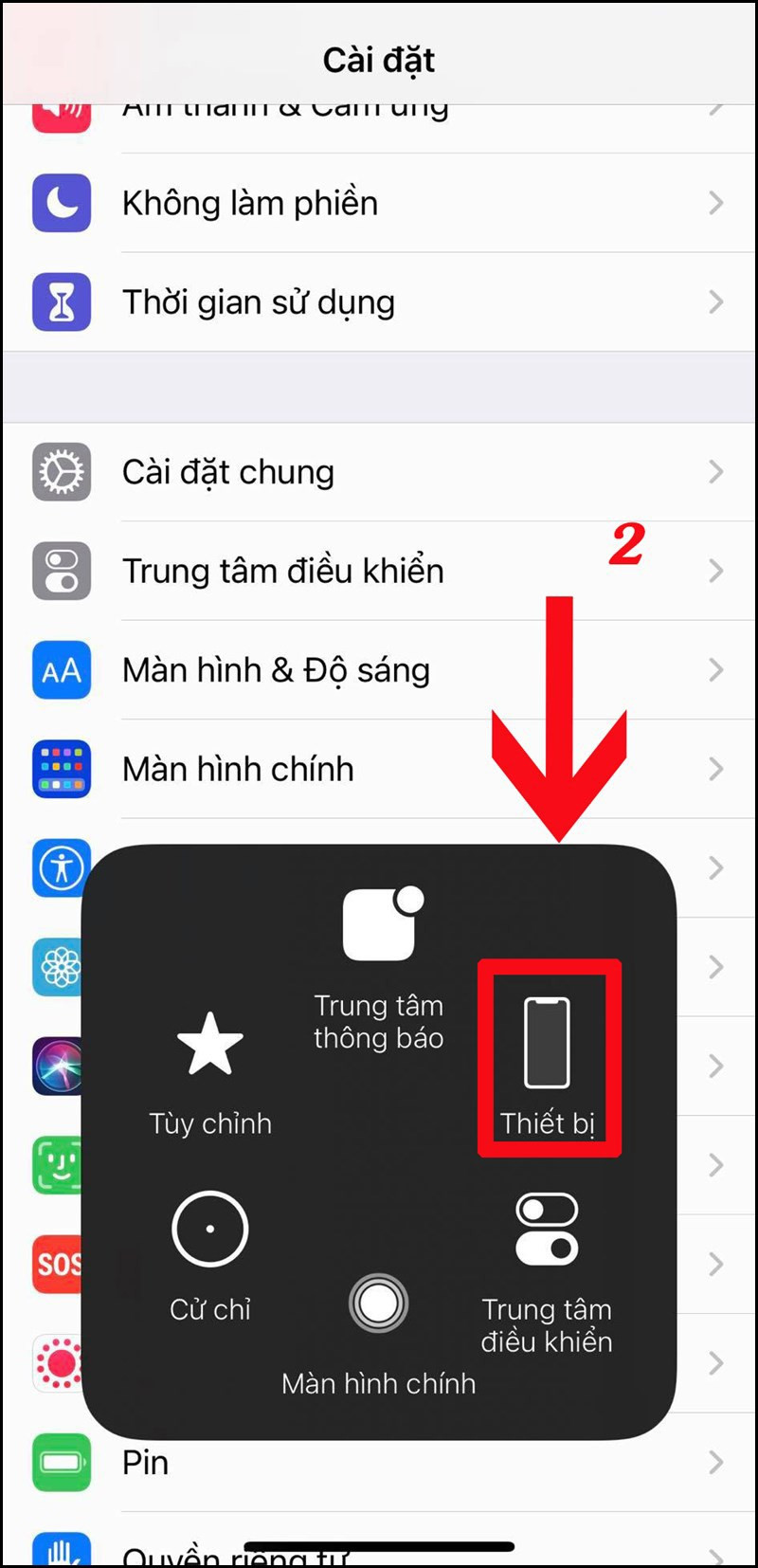 Chọn thiết bịChọn Thiết bị trong AssistiveTouch
Chọn thiết bịChọn Thiết bị trong AssistiveTouch
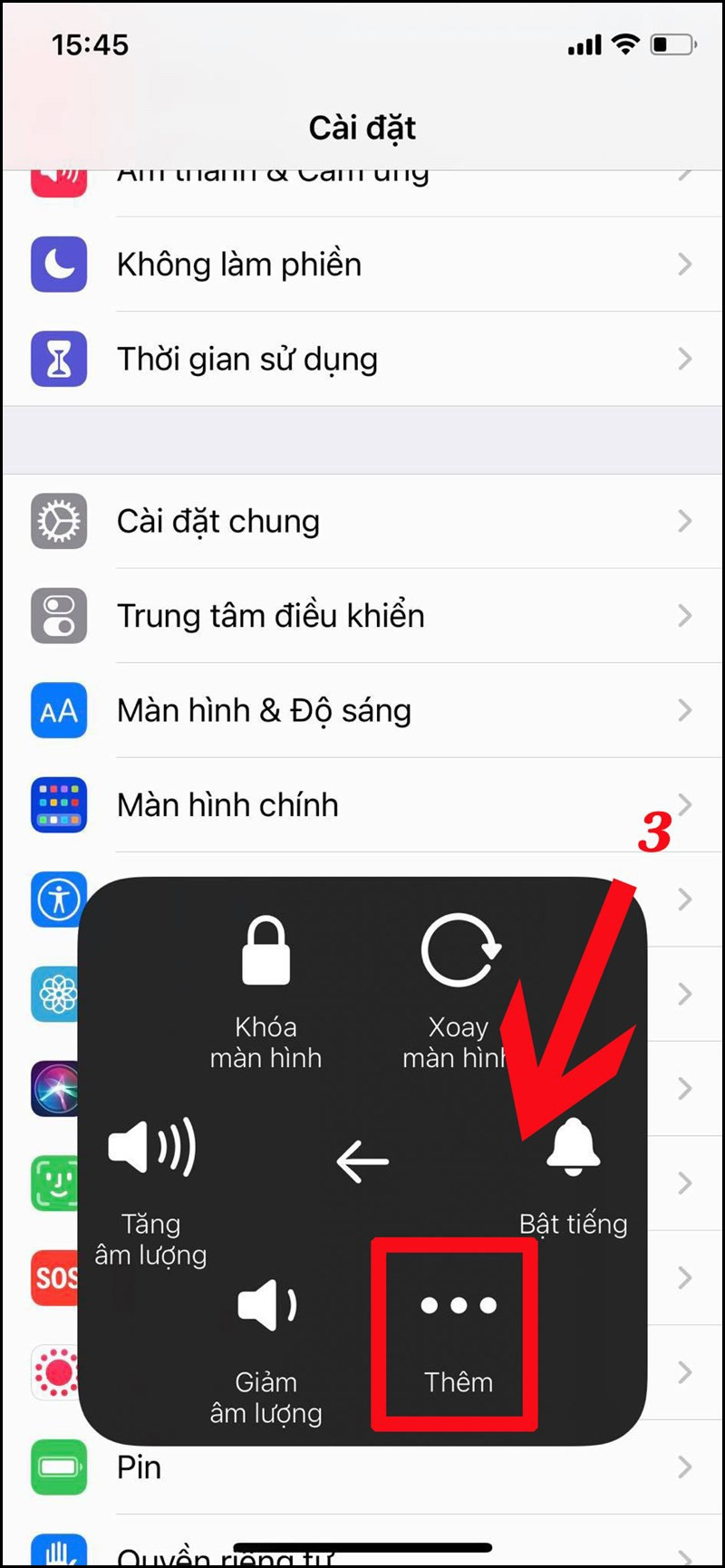 Chọn Thêm trong AssistiveTouch
Chọn Thêm trong AssistiveTouch
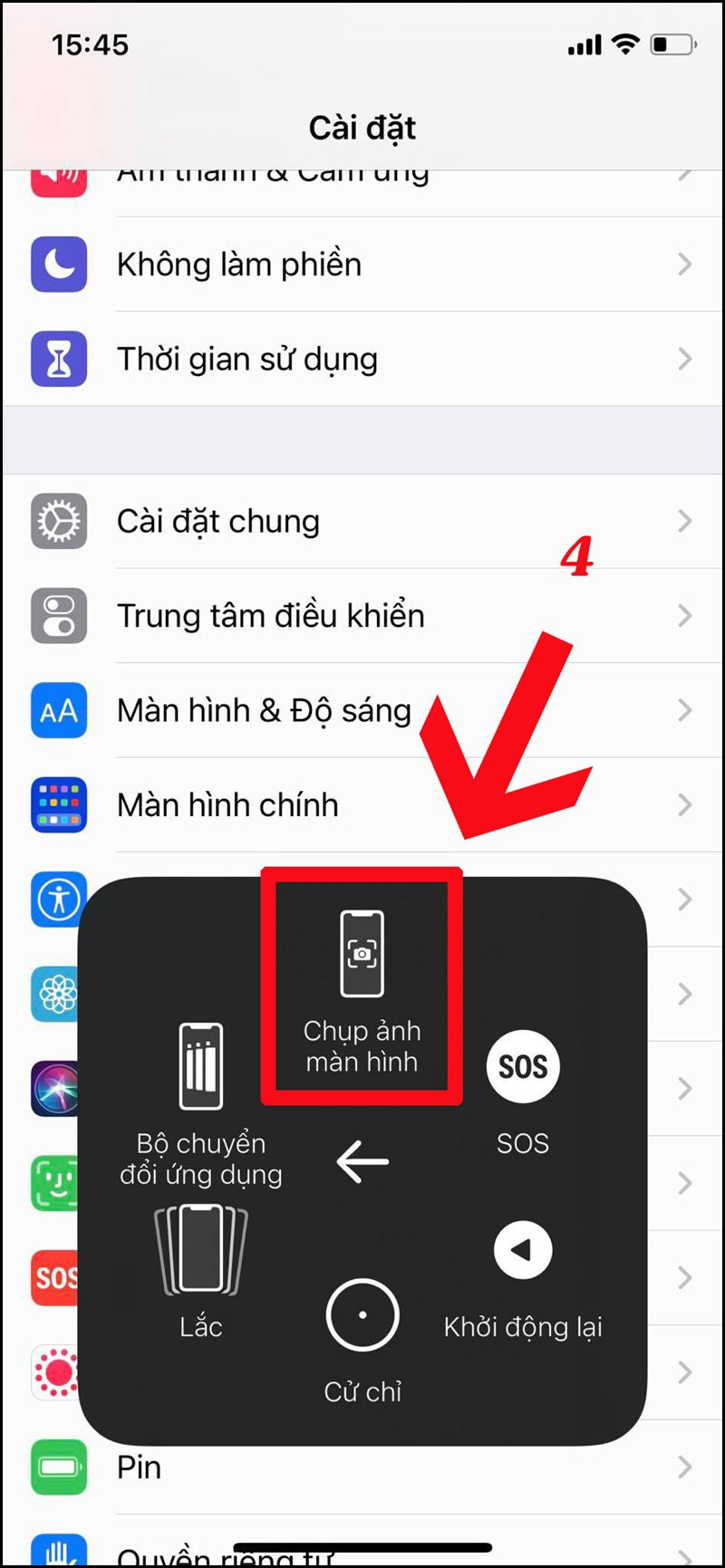 Chụp màn hìnhChọn Chụp Màn Hình
Chụp màn hìnhChọn Chụp Màn Hình
Cách Chụp Màn Hình Điện Thoại Android
Hệ điều hành Android cũng cung cấp nhiều cách chụp màn hình khác nhau tùy thuộc vào hãng sản xuất.
Chụp Màn Hình Điện Thoại Oppo
Trên điện thoại Oppo, bạn có thể vuốt ba ngón tay xuống màn hình để chụp nhanh chóng.
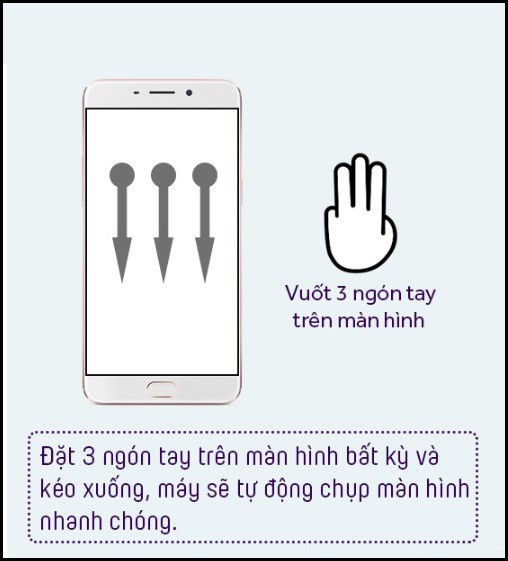 Cách chụp màn hình điện thoại trên các thiết bị AndroidVuốt ba ngón tay để chụp màn hình trên Oppo
Cách chụp màn hình điện thoại trên các thiết bị AndroidVuốt ba ngón tay để chụp màn hình trên Oppo
Chụp Màn Hình Điện Thoại Samsung
Bên cạnh cách nhấn nút Nguồn và Giảm âm lượng, Samsung còn có các tùy chọn khác:
- Vuốt lòng bàn tay: Vào Cài đặt -> Tính năng nâng cao -> Chuyển động và Thao tác -> Bật Vuốt lòng bàn tay để chụp.
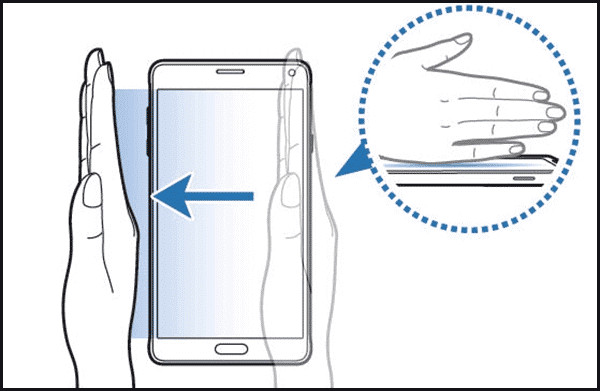 Vuốt lòng bàn tay trên điện thoạiKích hoạt tính năng vuốt lòng bàn tay
Vuốt lòng bàn tay trên điện thoạiKích hoạt tính năng vuốt lòng bàn tay
- Sử dụng Menu hỗ trợ (Nút Home Ảo): Tương tự như AssistiveTouch trên iPhone, bạn có thể kích hoạt Menu hỗ trợ trong phần Cài đặt -> Hỗ trợ -> Tương tác và thao tác -> Menu hỗ trợ.
Chụp Màn Hình Điện Thoại Xiaomi
Xiaomi cũng cung cấp hai cách chụp màn hình tiện lợi:
Sử dụng thanh thông báo: Vuốt hai lần từ thanh trạng thái xuống và chọn biểu tượng Chụp màn hình.
Vuốt ba ngón tay xuống: Đặt ba ngón tay lên màn hình và vuốt xuống.
Chụp Màn Hình Điện Thoại Huawei
Huawei cũng có các tùy chọn tương tự Xiaomi:
Sử dụng thanh thông báo: Kéo thanh thông báo xuống và chọn Chụp màn hình.
Vuốt ba ngón tay: Vào Cài đặt -> Hỗ trợ thông minh -> Điều khiển chuyển động -> Bật Chụp màn hình bằng ba ngón tay.
Hy vọng bài viết này đã cung cấp cho bạn những thông tin hữu ích về cách chụp màn hình trên các dòng điện thoại phổ biến. Hãy chia sẻ bài viết nếu bạn thấy nó bổ ích nhé!